-
Postów
11373 -
Dołączył
-
Ostatnia wizyta
-
Wygrane w rankingu
18
Treść opublikowana przez ath
-
plóm <--- jaki lol to sie samo pojawia :] a tak btw to ten radiator jest tak zrobiony ze tam jest miesjce na wiatrak i nie sie nie przykei
-
Dodam ze jest to karta Leadteka i ma bardzo dziwny system chlodzenia... taki spory radiator + glosny wiatr.Karta jest niekrecona 200/400.A czy sa jakies gotowe zestawy w miare tanie zeby nie przewyzszaly wartosci samej karty ? ;]
-
Powiem krotko - dobija mnie juz odglos wentylatorow :] Mam karte gf2 pro na ktorej wiatraczek od pewnego czasu strasznie szumi... mam wrazenie ze niedlugo zdechnie.Czy mozna by na takiej karcie zastosowac chlodzenie pasywne w postaci duzego radiatora np. od P2 lub cos podobnego ?
-
■Windows Xp / 2003 - Optymalizacja___v. 2.o■ ■ XP ■ XP SP 2 ■ 2003 ■KREATOR OCZYSZCZANIA PULPITU Służy do porządkowania ikonek na naszym pulpicie wedle własnych upodobań ( w rezultacie WinXP kasuje nam nasze skróty co 60 dni). Ten zbędny element wyłączymy poprzez: właściwości ekranu-->pulpit-->uruchamiaj kreatora oczyszczania pulpitu co 60 dni. ■WYŁĄCZANIE NIEPOTRZEBNYCH 'WODOTRYSKÓW Wyłączamy niepotrzebne opcje które tylko obciążają procka. Właściwości ekranu-->wygląd Tutaj w menu 'okna i przyciski' możemy wyłączyć Lunę czyli temat WinXP, który sprawia że nasze okienka wyglądają tak słodziutko i kolorowo. Tutaj wystarczy zmienić opcję 'styl systemu windows xp' na 'styl klasyczny windows' właściwości ekranu-->wygląd-->efekty Wyłączamy opcje: 'użyj następującego efektu przejścia dla menu i etykiet narzędzi', 'użyj następującej metody wygładzania czcionek ekranowych', 'pokaż cienie pod menu', 'pokaż zawartoś okna podczas przeciągania' ■ZWALNIANIE MIEJSCA NA DYSKU Usuwając zawartość katalogu c:/windows/system32/dllcache (katalog jest domyślnie ukryty, wchodzimy: mój komputer - > narzędzia - > opcje folderów - > widok - > pokaż ukryte pliki i foldery) możemy zaoszczędzić prawie 400 mb. W tym katalogu przechowywane są kopie najważniejszych plików systemowych. Jeśli nie masz talentu do psucia systemu możesz je wykasować, w przeciwnym wypadku lepiej zostawić tak jak jest. ■USUWANIE ZBĘDNYCH KOMPONENTÓW SYSTEMU WinXP podczas instalacji zapodaje nam wszystkie narzędzia jakie ma nie pytając nas o to. Niestety części z nich nie można usunąć aplikacją 'dodaj-usuń' ponieważ windows domyślnie 'ukrył' możliwość ich odinstalowania. W katalogu 'windows' znajduje się plik 'sysoc.inf, w którym to owe ukryte programy maja w lini komend dopisany magiczny wyraz 'hide' czyli ukryte. Należy usunąć to wyrażenie z każdego ukrytego programu (ale bez ograniczających je przecinków) i wówczas będziemy mieli możliwość odinstalowania ukrytych komponentów. ■ZAPOBIEGANIE TWORZENIU SIE NIEPOTRZEBNYCH 'ŚMIECI' W przypadku 'zwisu' systemu WinXP robi zrzut pamięci ram do pliku na dysku twardym. Taki plik może pomóc programistom w znalezieniu nowych usterek i nieprawidłowości w ich systemie. Niestety tylko im... Dla nas oznacza to nieraz kilkuset megabajtowy 'śmieć'. Aby zapobiec robieniu się plików tego typu należy z menu start uruchomić aplikację 'uruchom', następnie wpisać 'drwtsn32'.Uruchomi to mały program, który odpowiedzialny jest za opisane wcześniej zjawisko. Należy odznaczyć w nim wszystkie opcje ! ■WYŁĄCZENIE INFORMACJI O BRAKU MIEJSCA NA DYSKU Start -> Uruchom -> regedit HKEY_CURRENT_USER -> Software -> Microsoft -> Windows -> CurrentVersion -> Policies -> Explorer dodaj (jeśli go brak) wpis "NoLowDiskSpaceChecks" typu DWORD o wartośći "1" ■OPTYMALIZACJA PLIKU WYMIANY W przypadku, gdy mamy dosyć mały dysk twardy >2gb i dużą ilość pamięci ram <512mb możemy zoptymalizować plik wymiany w celu poprawienia szybkości działania systemu. Właściwości 'Mój komputer'-->zaawansowane-->Wydajność (ustawienia)-->zaawansowane-->pamięć wirtualna (zmień).Tutaj na wybranym dysku ustawiamy wielkość pamięci wirtualnej (min. i max.)Należy zastosować przelicznik dla wielkości pamięci ram<256 x 1.5mb a dla ramu>512 x1mb. Zatem jeśli mamy np. 512 mb to spokojnie powinien wystarczyć plik wymiany o wielkości 512 mb ale dla pewności warto ustawić odrobinę większy np.600mb. ■ZMIANA USTAWIEŃ ZAWARTOŚCI 'CACHE'U' Jeśli komputer dysponuje conajmniej 256mb ram można zwiększyć szybkość WinXP. W tym celu uruchamiamy aplikację 'uruchom' i wpisujemy 'regedit'. Przechodzimy do klucza: HKEY_LOCAL_MACHINE\System\CurrentControlSet\Control\Session Manager\Memory Managementi po prawej stronie wybieramy opcję 'DisablePagingExetucive' (klikając na nią 2-krotnie) i w polu 'dane wartości' wpisujemy '1'.To samo robimy z parametrem 'LargeSystemCache'. Dzięki tej operacji system utworzy większy plik wymiany, ale dzięki temu fragmenty jądra systemowego będą odtąd przechowywane w szybkiej pamięci ram. ■PRZYWRACANIE SYSTEMU Przywracanie systemu to niewątpliwie dobre narzędzie dla osób, które notorycznie psują system, kasując w nim pliki systemowe... Dla pozostałej społeczności miłośników okienek opcja ta jest zbyteczna. Odpowiedzialna jest ona za notoryczne 'rzężenie' dysku twardego, ponieważ na bieżąco wykonuje on kopie zapasowe a także za zjadanie nam cennego miejsca na twardzielu. Aby pozbyć się tego koszmaru raz na zawsze należy wybrać właściwości 'Mój komputer'-->przywracanie systemu-->i zaznaczyć opcję 'wyłącz przywracanie systemu'. Żeby pozbyć się plików, które WinXP dotychczas utworzył należy z otwartego okienka 'Mój komputer' wybrać właściwości dysku twardego, na którym zainstalowany jest system, z zakładki ogólne wybrać 'oczyszczanie systemu'. W nowo otwartym okienku przechodzimy do zakładki 'Więcej opcji' i klikamy na 'przywracanie systemu' (oczyść). ■SZYBSZE ZAMYKANIE WINXP Wina powolnego zamykania systemu spoczywa w jednym z parametrów systemowych, który odpowiedzialny jest za czas, jaki upłynie do zakończenia usług w WinXP. Aby go zmodyfikować i tym samym przyspieszyć proces zamykania windowsa należy uruchomić aplikację 'uruchom' i wpisać 'regedit'. Z klucza HKEY_LOCAL_MACHINE\System\CurrentControlSet\Control po prawej stronie 2-krotnie kliknąć na wartość 'WaitToKillServiceTimeout' i zmniejszyć ja z domyślnych 20000 do np.100. ■SKRÓCENIE CZASU STARTOWANIA CHECKDISKA Możesz skrócić domyślne 10 sekund na startowanie checkdiska podczas bootowania. To już jest zapisane w rejestrze: HKEY_LOCAL_MACHINE\SYSTEM\CurrentControlSet\Control\Session Manager AutoChkTimeOut - Domyślne 10 podstawiasz większą/mniejszą liczbę by wydłużyć/skrócić czas. Zamiast edytować rejestr możesz zrobić to z linii komend: Start >>> Run (Uruchom) >>> cmd i wpisz komendę chkntfs/t:4 gdzie 4 to są sekundy. ■LEPSZE WYKORZYSTANIE PAMIĘCI ■USUWANIE CHMUREK Z PODPOWIEDZIAMI Istnieje sposób na wyłączenie denerwujących chmurek z podpowiedziami. Uruchamiamy aplikację 'uruchom' wpisujemy 'regedit' i odnajdujemy klucz: HKEY_CURRENT_USER\Software\Microsoft\Windows\CurrentVersion\Explorer\Advanced i następnie po prawej stronie utworzyć nową wartość typu 'DWORD' o nazwie 'EnableBalloonTips.Jej wartość ustalamy na 0. ■USUWANIE WINDOWS MESSENGERA Windows Messenger jest programem typu GG lub ICQ, który z naszym kraju nie jest w ogóle popularny. Caly czas rezyduje on w 'tle' i zjada nasze cenne zasoby. Należy uruchomić Messengera i w jego opcjach odznaczyć wszystkie opcje tj. 'uruchom ten program podczas uruchamiania systemu windows', 'zezwalaj na działanie programu w tle'. ■BŁYSKAWICZNE KOŃCZENIE ZAWIESZONYCH APLIKACJI WinXP pozwala na zamkniecie praktycznie każdej zawieszonej aplikacji. Oczekiwanie na zakończenie procesu przez system domyślnie ustawione jest na 5 sekund. Mozemy zmniejszyć tę wartość uruchamiając aplikacje 'uruchom' wpisując regedit i odszukując klucz: HKEY_CURRENT_USER\ControlPanel\Desktop W prawej części okna odnajdujemy wartość ciągu 'HungAppTimeout'. Jej zawartość modyfikujemy wpisując np.’500’, co w przeliczeniu z milisekund na sekundy daje 0.5 sekundy. ■WYŁĄCZANIE INDEKSOWANIA PLIKÓW Opcja indeksowania plików przydaje się, jeśli mamy tysiące plików np. tekstowych lub graficznych i ma na celu przyśpieszenie wyszukiwania. W przeciwnym razie spowalnia tylko nasz system. Wyłączamy ją klikając prawym przyciskiem na 'Mój komputer' i z menu wybierając pozycję 'zarządzaj'. Następnie klikamy na 'usługi i aplikacje'. Szukamy usługi indeksowania i po 2-krotnym jej kliknięciu w trybie uruchomienia ustawiamy na 'ręczny'. ■CZYSZCZENIE PAMIĘCI PODRĘCZNEJ 'DNS' Jest to pamięć, w której przechowywane są numery IP komputerów, z którymi ostatnio się łączyliśmy. Od czasu do czasu warto ją wyczyścić wydając polecenie ipconfig /flushdns z aplikacji 'uruchom' po wcześniejszym wpisaniu 'cmd'. ■WYŁĄCZANIE HARMONOGRAMU ZADAŃ Jest to aplikacja, która pamięta za nas np. o cotygodniowym skanowaniu komputera antywirusem itp. Oczywiście zjada nasze zasoby i spowalnia prace systemu. Po uruchomieniu harmonogramu zadań z menu wybieramy opcje 'zaawansowane' i klikamy na 'wstrzymaj pracę harmonogramu'. ■USUWANIE ZAWARTOŚCI PAMIĘCI PODRĘCZNEJ Proces startu WinXP można niewiarygodnie przyśpieszyć kasując zawartość katalogu c:/windows/prefetch. Są to pliki, które jak myśli windows przyśpieszą ładowanie i uruchamianie programów. Oczywiście jest w błędzie. Aby wyłączyć wstępne ładowanie na stałe wchodzimy do rejestru: HKEY_LOCAL_MACHINE\System\CurrentControlSet\Control\Session Manager\Memory Management\Prefetch Parametrs i ustawiamy wartość 'Enable Prefetch' na 0 ■USUWANIE BIBLIOTEK DLL Z PAMIĘCI SYSTEMU Po zakończeniu danej aplikacji WinXP przechowuje jeszcze pliki dll programu, który już jest nieużwany. Po co? Właśnie... Aby tego uniknąć uruchamiamy 'uruchom' wpisujemy regedit i odnajdujemy klucz: HKEY_LOCAL_MACHINE\Software\Microsoft\Windows\CurrentVersion\Explorer Po prawej stronie tworzymy 'wartość ciągu' o nazwie 'AlwaysUnloadDll'. Klikamy 2-krotnie w nowo utworzoną wartość i wpisujemy w 'dane wartości' 1. ■WYŁĄCZANIE AUTOMATYCZNEGO UAKTUALNIANIA SYSTEMU Jeśli nie mamy stałego dostępu do Internetu lub, jeśli nie chcemy by windows sam decydował, kiedy 'zasysać' poprawki możemy wyłączyć tą funkcję. Klikamy właściwości 'Mój komputer'-->aktualizacje automatyczne i odznaczamy odpowiednią opcje. ■USŁUGI Usługi są to małe działające w tle aplikacje. Każda odpowiedzialna jest za coś innego. Jest np. usługa, która odpowiedzialna jest za funkcjonowanie drukarki, (jeśli jej nawet nie mamy ona i tak jest włączona).Wiele usług domyślnie włączonych nie jest nam tak naprawdę potrzebnych (zjadają zasoby naszego komputera, mimo iż niektórych nigdy nie wykorzystamy).Opisanie funkcji, jakie pełnią poszczególne z nich zajęłoby kilka stron. Każda ma swój opis, i każdy może dobrać odpowiednie usługi do swoich wymagań. Do usług możemy się dostać poprzez panel sterowania-->narzędzia administracyjne-->usługi. Klikając 2-krotnie na dowolna pozycje modyfikujemy usługę wyznaczając jej jeden z trzech trybów uruchomienia. Jeśli nie jesteśmy pewni czy dobrze robimy wyłączając daną usługę możemy ustawić tryb pracy na 'ręczny'- wtedy usługa uruchomi się, jeśli będzie taka potrzeba. ■'BOOTVIS' 'BootVis' jest programem firmy Microsoft, który optymalizuje i w rezultacie przyśpiesza start WinXP. Do działania programu niezbędny jest włączony harmonogram zadań. Program jest banalny w obsłudze wiec nie ma, co się rozpisywać. Do zassania na witrynie MS. ■OPÓŹNIANIE AUTOSTARTU Gwoździem programu jest tu skrypt Microsoftu zwany WSH (Windows Script Host).Powoduje on, że programy, które ładują się automatycznie podczas startu systemu 'wgrywane' są nie wszystkie na raz, tylko jeden po drugim, co nie powoduje długotrwałego uruchamiania się windowsa. Użycie skryptu ma sens tylko wtedy, gdy używamy wielu programów działających w tle np.GetRighta,GG,Antivirusa itp. i nie chcemy bezpośrednio po starcie systemu włączać ich ręcznie. Skrypt ten zrobi to za nas uruchamiając programy z pewnym opóźnieniem, czekając na załadowanie się jądra systemu. Skrypt dostępny jest na ftp MS. ■DOSTRAJANIE STSTEMU PLIKÓW 'NTFS' Jeżeli używamy systemu plików NTFS (osobiście polecam fat32 ze względu na szybkość) i nie odpalamy starych dosowych aplikacji z konwencją 8+3 możemy znacznie przyśpieszyć operacje na plikach. Wchodzimy jak zwykle do rejestru i przechodzimy do klucza: HKEY_LOCAL_MACHINES\System\CurrentControlSet\Control\FileSystem 2-krotnie klikamy na 'NtfsDisable 8dot3NameCreation' i ustawiamy wartość na 1 ■MENU KONTEKSTOWE Po kliknięciu prawym przyciskiem myszki otwiera się menu, z którego z pozycje 'nowe' wybieramy nowy dokument danego formatu. Nieraz ta lista jest za długa i zawiera niepotrzebne elementy, których nie używamy i przez to spowalnia proces utworzenia nowego pliku. Aby usunąć dany typ plików z listy wchodzimy do rejestru, rozwijamy gałąź HKEY_CLASSES_ROOT i szukamy pozycji z rozszerzeniem interesującego nas pliku i usuwamy go. ■DEFRAGMENTACJA PLIKÓW STARTOWYCH Dzięki tej operacji zwiększymy szybkość uruchamiania systemu. Wchodzimy w menu start/uruchom i wpisujemy 'cmd'. Wciskamy enter i wpisujemy 'defrag c: -b'. Jest to proces jednorazowy, ale możemy nakazać windowsowi na automatyczną defragmentacje podczas uruchamiania naszego OS'a. W rejestrze znajdujemy gałąź: HKEY_LOCAL_MACHINE\Software\Microsoft\Dfrg\BootOptymize Function i ustawiamy umieszczoną w nim wartość 'enable' na 'Y'. ■KONTROLA APLIKACJI AUTOSTARTU Wchodzimy do menu start/uruchom i wpisujemy 'msconfig'. Przechodzimy do zakładki uruchamianie i oto naszym oczom ukazują się aplikacje uruchamiane wraz ze startem windowsa. Możemy zobaczyć, jakie programy są dla nas niezbędne do autostartu a jakie zagnieździły się bez pozwolenia i skarcić je za to. ■WYŁĄCZANIE SYSTEMOWEGO DEBUGERA 'DR.WATSONA' Jest to program, który dla przeciętnego użytkownika jest zbędny i w zasadzie przydaje się tylko programistom. Aby go wyłączyć wchodzimy do rejestru i usuwamy klucz: HKEY_LOCAL_MACHINE\SOFTWARE\Microsoft\Windows NT\CurrentVersion\Ae Debug ■WYŁĄCZANIE FUNKCJI PODGLĄDU PLIKÓW VIDEO Jeżeli mamy na w folderze dużo plików video i chcemy np. uruchomić jeden z nich, windows zaczyna wczytywać ich podglądy, co może trochę potrwać. Wchodzimy do rejestru i odnajdujemy klucz: HKEY_CLASSES_ROOT\SystemFileAssociations\.avi\shellex\PropertyHandle i usuwamy jej wartość. ■USUWANIE ŚMIECI PO UAKTUALNIANIU SYSTEMU Jeżeli uaktualniamy system poprzez windows update to na dysku tworzone są foldery pomocnicze w przypadku gdybyśmy chcieli owe poprawki odinstalować. Genialne, mając na względzie, że w miarę upływu czasu folder windows może się nieźle utuczyć. Musimy ręcznie skasować wszystkie pliki zaczynające się od wyrażenia '$NtUninstall...' w folderze 'windows'. ■WYŁĄCZENIE OGRANICZENIA PRZEPUSTOWOŚCI Domyślnie przepustowość w WinXP jest ograniczona. Dzieje się tak za sprawą pakietów Qos, z których korzystają specjalnie napisane pod nie programy. W rzeczywistości programów z tą zgodnością jest niewielki pierwiastek wiec, dlaczego nasze pasmo ma być 'okrojone'. Aby wyłączyć ten pomysłowy dodatek wchodzimy: uruchom->gpedit.msc->konfiguracja komputera->szablony administracyjne->sieć->harmonogram pakietów Qos. Po prawej stronie zaznaczamy opcje 'ogranicz rezerwowalną przepustowość' i we właściwościach zaznaczamy pole 'włączone', określając limit przepustowości na 0%. ■SZYBSZE ŁĄCZENIE Z KOMPUTERAMI W SIECI LOKALNEJ Kiedy penetrujemy zasoby innej maszyny w sieci lokalnej, która pracuje pod kontrolą WinXP, nasz system przy każdej takiej próbie sprawdza czy nie czekają tam na niego jakieś zadania. W praktyce, połączenie z innym komputerem może zająć nawet kilkanaście sekund. Aby wyłączyć tą niepotrzebną opcję wchodzimy: uruchom->regedit-> HKEY_LOCAL_MACHINE\SOFTWARE\Microsoft\Windows\CurrentVersion\ExplorerRemoteComputer\NameSpace i usuwamy klucz o nazwie '{D6277990-4C6A-11CF-8D87-00AA0060F5BF}'. ■WYSZUKIWARKA Z WIN2000 Osobiście nie tylko mi nie przypadł do gustu nowy mechanizm wyszukiwania. Trzeba kilka razy się naklikać, żeby np. odnaleźć inny komputer w sieci. Na szczęście możemy powrócić do starej, czytelnej wyszukiwarki z win2000. uruchom->regedit-> HKEY_CURRENT_USER\Software\Microsoft\Windows\CurrentVersion\Explorer\CabineState i do tego klucza dodajemy wartość ciągu 'Use Search Asst' i ustalamy jego dane wartości na 'no'. ■WYŁĄCZANIE GŁOŚNICZKA W OBUDOWIE Możemy zrobić to na dwa sposoby: hardłerowo i softłerowo. Pierwsza metoda polega na odcięciu kabla :), druga na wejściu do rejestru, odszukania klucza HKEY_CURRENT_USERControlPanelSound i ustawieniu wartości 'beep' na 'no'. ■WYŁĄCZANIE 'CENTRUM ZABEZPIECZEŃ' Wraz z sp2 przybyło kilka usług bezpieczeństwa, które możemy opcjonalnie wyłaczyć, jeżeli używamy np. innego firewalla niż ten wbudowany w Windowsa. Start->uruchom->services.msc->wyłączamy następujące usługi'centrum zabezpieczeń', 'zapora systemu windows' Jeśli nie chcemy pozbawiać się całkowitego dostępu do 'centrum zabezpieczeń', lecz chcemy, aby nie były wyświetlane komunikaty ostrzegawcze wchodzimy do rejestru odnajdujemy gałąź HKEY_LOCAL_MACHINESOFTWAREMicrosoftSecurity Center i zmieniamy wartości następujących kluczy: AntiVirusDisableNotify, FirewallDisableNotify, UpdatesDisableNotify na '1'. ■WŁĄCZENIE 'SESJI KONKURENCYJNYCH' W USŁUDZE 'ZDALNY PULPIT' Start->HKEY_LOCAL_MACHINESYSTEMCurrentControlSetControlTerminal ServerLicensing Core, dodajemy nowy wpis typu 'dword' o nazwie 'EnableConcurrentSessions' nadając mu wartość '1'. Start->gpedit.msc->Local Computer Policy->Computer Configuration-> Administrative Templates->Windows Components->Terminal Services -> Allow users to connect remotely using Terminal Services i tą opcję ustawiamy na 'enable'. Ustawiamy jeszcze 'Limit number of connections' podając ustaloną przez nas wartość. Następnym etapem jest podmienienie pliku 'termsrv.dll' z katalogów 'C:WindowsSystem32DllCache', 'C:WindowsSystem32' na ten plik http://www.xp.net.pl/files/termsrv.zip. Windows napewno zaskomli komunikatem ochrony plików, ale na prośbę o włożenie płyty z systemem klikamy 'anuluj'. ■WYŁĄCZENIE LIMITU POŁĄCZEŃ TCP Microsoft wprowadził to ograniczenie ze względów na szybkie rozprzestrzenianie się wirusów tj. Sasser czy Blaster. Niestety ogranicza nam ono korzystanie z programów peer2peer. W celu usunięcia ograniczenia wchodzimy do rejestru->HKEY_LOCAL_MACHINESYSTEMCurrentControlSetServicesTcpipParameters i zmieniamy wartość klucza 'TcpNumConnections' na '00000020'. ■OCHRONA PRZED PRZEPEŁNIENIAMI BUFORÓW Jest to jedna z nowości wprowadzona wraz z sp2. Funkcja ta bazuje na dwóch rodzajach zabezpieczeń sprzętowej (w większym stopniu) i programowej. Funkcja sprzętowa dostępna jest tylko dla komputerów 64-bitowych (A64,Itanium), a sama funkcja programowa nieraz sprawia kłopoty z aplikacjami. Jeśli mamy dobry program zabezpieczający np. Norton Interen Security, możemy wyłączyć tą opcje. Ppm Mój komputer->właściwości->zaawansowane->wydajność 'ustawienia'->zapobieganie wykonywaniu danych->włącz funkcje dep tylko dla istotnych... ■ZMIANA SPOSOBU ZARZĄDZANIA PAMIĘCIĄ ppm my computer->properties->advanced performance settings->advance->zmieniamy opcje 'proccesor scheluding' i 'memory usage' na 'programs' ■WYŁĄCZAMY ZAAWANSOWANE OPCJE ZAMYKANIA SYSTEMU run->gpedit.msc [group policy object editor]->computer configuration/administrative templates/system->display shutdown event tracker->disabled ■ODBLOKOWANIE ZABEZPIECZEŃ INTERNETU control panel->add-remove programs->add/remove windows components->internet explorer enhanced security configuration->details [odznaczamy obie opcje] ■WŁĄCZENIE AKCELERACJI WIDEO ppm pulpitu->properties->settings->advanced->troubleshoting->przesuwamy suwak na full run->dxdiag->display->wlączamy 3 opcje 'direct draw' 'direct 3d' 'agp texture acceleration' ■WŁĄCZENIE DZWIĘKU run->services.msc->windows audio->wlączamy usluge an 'automatic' run->dxdiag->sound->przesuwamy suwak 'hardware sound acceleration' na full ■WYŁĄCZENIE LOGOWANIA POPRZEZ 'CTRL+ALT+DEL' run->regedit->HKEY_LOCAL_MACHINESOFTWAREMicrosoftWindowsNTCurrentVersionWinlogon i ustawiamy wartośc 'DisableCAD' na 1 Przejdź do Control Panel -> Administrative Tools -> Local Security Policy-> Local Policies -> Security Options -> znajdź Interactive logon: Do not require CTRL+ALT+DEL, kliknij dwa razy i zaznacz Enabled. ■ODBLOKOWANIE OPCJI NAGRYWANIA CD/SKANOWANIA/FOTOGRAFI CYFROWEJ run->services.msc->IMAPI CD-burning COM Service->włączamu usługę na 'automatic' run->services.msc->Windows Image Acquisition->włączamu usługę na 'automatic' ■PROBLEMY Z JAVĄ Mogą być dwie przyczyny niedziałania aplikacji java (np.chatów). Po 1 należy zainstalować 'Microsoft Java Virtual Machine' do pobrania z netu a następnie jeśli java nie działa prawidłowo, zmniejszyć poziom zabezpieczenia przeglądarki. Wchodzimy do narzędzi w pasku IE->Internet options->Security->Strefa internet->zmniejszyć poziom ■AUTOMATYCZNE LOGOWANIE Start->run->wpisujemy Control Userpasswords2. Wybieramy użytkownika, który ma być automatycznie logowany, a następnie odznaczamy 'Users must enter a user name and password to use this computer' i potwierdzamy 'apply'. Pojawi się okienko z monitem o wpisanie hasła. Następnie wpisujemy hasło wybranego wcześniej użytkownika i klikamy ok. ■TWEAK NT Jest to niewielka aplikacja, dzięki której możemy sprawić aby np. Wndows 2003 był rozpoznawany jako XP, dzięki czemu będziemy mogli instalować wszystkie gry i programy. Następnie drugi program o podobnym działaniu -> http://www.sala.pri.ee/Win2003v144.exe
-
serv jest na win 98 se :/ bo nic lepszego na nim nie pujdzie... tzn. z wlasnego dosw. wiem ze np. jak kiedys zmienialem live'a z jednego na drugi slot to tsza bylo wsio od nowa instalowac... a tutaj chcialbym tego uniknac
-
Chodzi mianowicie o to... Obecnie serwer pracuje z grafa pci i karta sieciowa, ktora jest zainstalowana przy porcie agp.Chce zmienic ta grafe na inna z AGP ale jest jeden problem.Agp musi miec wolny slot pci obok siebie aby bylo ok.Czy istnieje jakas sztuczka zeby bez koniecznosci instalowania od nowa kart sieciowej przelozyc ja do innego slotu pci ???
-
no jak wskazuje topic mam 3dfx'a a dokladnie v3 2000
-
Moze ktos polecic jakis programik o ile takowy istnieje do ustawiania odswiezania w win xp a dokladnie w direct3d.W open gl jest wszystko ok ale np. gry dzialajace pod open gl przelanczaja sie na 60hz...
-
Przegladajac forum zauwazylem u jednego uczestnika niejakiego Warriora karte dzwiekowa Sound blaster Live! 5.1.Przy karcie napisal OC Audigy 2.Czy to ba byc sciema czy jakiekolwiek excesy sa mozliwe ??? :)
-
Czy da sie zlozyc z 2 dyskow jedne??? Chodzi dokladnie o to... Byl sobie jeden dysk Western Digital Caviar 13.6 gb.Spadl sobie na ziemie:) Okazalo sie ze ukruszyl sie jedn z elemetow i ostro porysowal jeden z talezy.Tak sie sklada ze mam inny dysk Western Digital Caviar o pojemnosci 22 gb lecz tez uszkodzony :) Czy istnieje taka opcja jesli by przelozyc talerze z dysku z uszkodzona elektronika do dysku z porysowanymi talezami to czy taki dysk by wogole dzialal ??? wiem ze to szlaony pomysl ale z tego co wiem te dwa modele roznia sie tylko pojemnoscia talezy i niczym wiecej.W srodku sa identyczne...
-

Winfast GeForce 2 GTS PRO VS. Prolink GeForce 4 MX 440
ath odpowiedział(a) na ath temat w 2003: Sprzęt
Ok to wniosek taki: brac 4mx ale trzeba go wyposazac w radiatorki i wiatraczek i bedzie z niego lepszy pozytek niz z 2gts pro... no pomyslimy nad tym :) -

Winfast GeForce 2 GTS PRO VS. Prolink GeForce 4 MX 440
ath odpowiedział(a) na ath temat w 2003: Sprzęt
4mx 5ns gts pro chyba podobnie albo 5.5 /// chodzi jeszcze o to to z tego co czytalem o 4mx to jest to podtiuningowana wersja 2mx... ktora moze byc szybsza w 1024 ? -

Winfast GeForce 2 GTS PRO VS. Prolink GeForce 4 MX 440
ath odpowiedział(a) na ath temat w 2003: Sprzęt
wiem ze 4mx mial infineona a winfasta nie pamietam ale chyba nie mial za bardziewnych w koncu to leadtek :) -

Winfast GeForce 2 GTS PRO VS. Prolink GeForce 4 MX 440
ath odpowiedział(a) na ath temat w 2003: Sprzęt
Jest to zwykly MX440 64MB ddr tv out agp tak samo jak gf2pro x4 -

Winfast GeForce 2 GTS PRO VS. Prolink GeForce 4 MX 440
ath odpowiedział(a) na ath temat w 2003: Sprzęt
Tzn. chodzi o to ze ok gf4mx jest jakby o 2 generacje lepszy od gf2pro ale ten MX jest jakis taki niepozorny sam radiatorek mysle ze ze bardzo go sie nie wykreci.Natomiast ten Winfast ma potezny radiator i straszne wiatraczysko :) W tym przypadku chodzi mi tylko o osiagi ;) -
Co Ty byś wybrał na moim miejscu ??? Cena identyczna 100 zl :)
-
No sprzecik SPOX choc te 2500+ to mozesz wykrecic powiedzmy z 1700+ ale skoro ktos lubi :) a co do wyceny starego sprzetu to jak wyciagniesz od kogos rownowartosc tego Radoslawa to bardzo dobrze :P
-
no no jasne ze o value ale taki infineon to chodzi po 200 pare za 512 a krol za stufke wiecej ;)
-
no nie wiem czy 1/3 to troszke no ale ok ;) a czemu niby celek ma lepsza jakosc niz a xp ? ja tak powiedzialem ? ;) mi chodzilo o JAKOSC danego produktu czyli wiesz KINGSTON np ma pozlacane styki czyli jest dobrej jakosci bo INFINEON tego nie ma
-
nie twierdze ze co jest tansze jest zawsze gorsze ale wiesz w kompach to juz tak jest za jakosc trzeba placic / to tak samo jak bys chodzil w trampkach i w najkach wiess w trampkahc tes sie da ale jak ??? :) buzka ;)
-
ok jesli by byly tak samo dobre jak kingstony to byly bo od nich drozesze /czemu tak nie jest ???
-
ok wentyl spire (szybki i glosny;) chodzi mi o podkrecenie rozsadne zeby troszke ozywic starego athlonka... na jakie wartosci ustawic fsb mnoznik napiecie
-
INFINEON cieniutko w sumie sa one w jednej cenie z tymi samsunga i no name / slabe osiagi kiepskie krecenie ale za to jaka cena / KINGSTON osiagi adekwatne do ceny wiec wszystko zalezy od zasobnosci portfela :P
-
Sprzecior amd athlon 1000 mhz , plyta msi na irongate AMD761 (chyba:) 2x256 ddr 266mhz KINGSTON , GF2PROWinfastLeadtek .Ile ustawic optymalnie mnoznik i magistrale zeby chodzilo bez zwisow ? :)
-
Od pewnego pamietnego dnia moj ukochany wielbiony i czczony dzifors zmarnial do 16mb.Po uruchomieniu kompa zobaczylem zamiast 32 mb juz tylko 16.Co moglo byc tego przyczyna ??? Karta nie byla podkrecana i nic w niej nie grzebano ... wrrrrrr :)